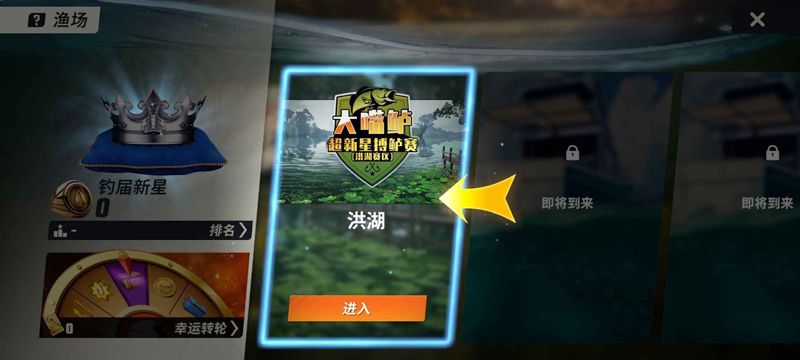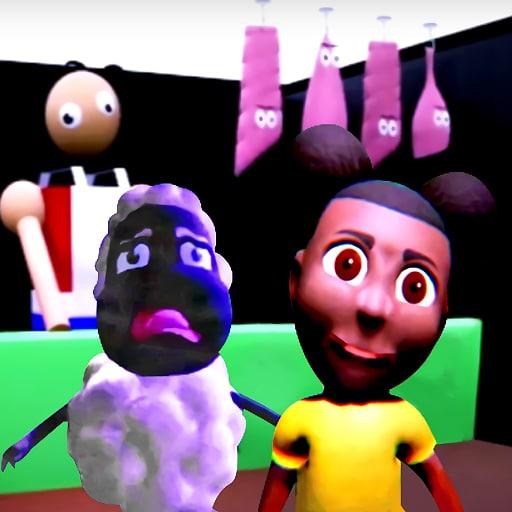微信如何屏蔽朋友圈广告 微信关闭朋友圈广告方法
来源:小编整理 | 时间:2024-04-04 17:38:44 | 阅读:72 | 专题:合集
微信如何屏蔽朋友圈广告?微信已经变成一种生活方式,很多人都离不开吧,当我们每次看微信朋友圈的时候,总会出现一些广告,影响我们的心情感受,那应该要怎么设置才能关闭朋友圈里面的广告呢,下面小编就把微信关闭朋友圈广告方法跟大家分享,希望能够对大家有所帮助
微信朋友圈如何关闭广告?
微信朋友圈的广告不支持关闭,但可以关闭微信个性化广告。
微信个性化广告关闭的方法
1、打开微信app,点击我,点击设置,点击关于微信。
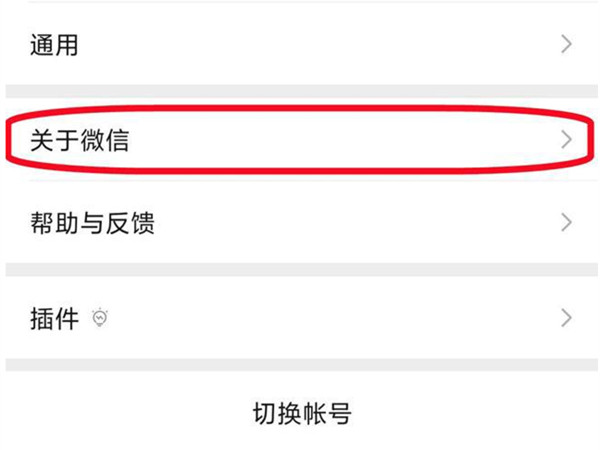
2、点击【微信隐私保护指引】。
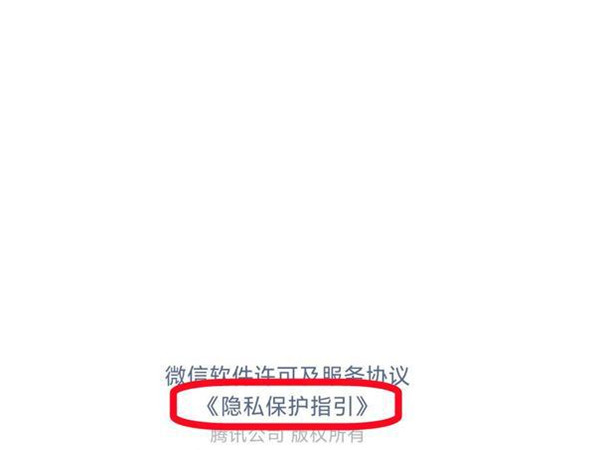
3、往下滑动,点击蓝色字体的【个性化广告】,将其开关关闭即可。
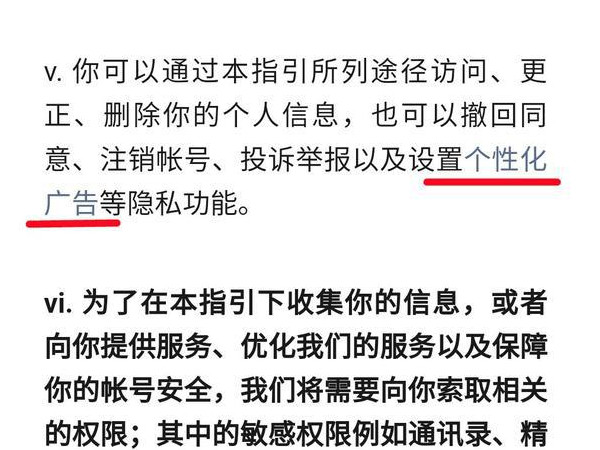
以上就是小编给大家带来了的全部内容了,感谢大家的阅读!
热门手游
更多-

- 战争机器 V8.2.0无限闪电版 安卓版
- | 46.06 MB
- 立即下载
-

- 粉刷我的房子 1.0.2 安卓版
- | 14.00M
- 立即下载
-

- 放置人类 V1.9.0 安卓版
- | 74.26 MB
- 立即下载
-

- 超级战争英雄对战 V1.0 安卓版
- | 164 MB
- 立即下载
-

- 老爹的寿司店 V1.0.2 安卓版
- | 29.60M
- 立即下载
-

- 九魔劫双职业 1.0.1 安卓版
- | 7.20M
- 立即下载
-

- 修仙诀 V1 安卓版
- | 366.37M
- 立即下载
-

- 城市模拟建造 V2.0.0 安卓版
- | 57.4 MB
- 立即下载
-

- 皇城传奇手游 V1.0 安卓版 安卓版
- | 86M
- 立即下载
热点攻略
更多热门攻略
更多- 1 小米地震预警手机怎么设置 04-04
- 2 百家号在哪里上传视频 百家号发布短视频方法 04-04
- 3 微信游戏圈怎么退出 04-04
- 4 曾被古人当作洗衣粉使用的是 蚂蚁庄园小课堂11.9答案 04-04
- 5 9月16日蚂蚁新村答案 蚂蚁新村今日答案最新9月16日 04-04
- 6 淘宝大赢家Bonjour巴黎迪士尼乐园的城堡住着哪位公主 04-04
- 7 企业微信如何连接微信 企业微信连接微信的方法 04-04
- 8 蚂蚁庄园3.8以下哪句古诗与古代女子妆容有关 04-04
- 9 蚂蚁新村每日一题1.27:以下哪个职业与宠物美容业密切相关 04-04
- 10 微信如何屏蔽朋友圈广告 微信关闭朋友圈广告方法 04-04
本类排行
更多- 1 滴滴司机模拟器 V1.2无限金币版 安卓版 04-29
- 2 小岛快乐时光 V1.0.3 安卓版 04-29
- 3 兵人战地风云录 V3.4.9 安卓版 04-29
- 4 战争幽灵 V0.2.5 安卓版 04-29
- 5 领主传奇 V0.02.32.30001 安卓版 04-29
- 6 神秘魔法屋 V1.0.0 安卓版 安卓版 04-29
- 7 快乐小丑2 1 安卓版 04-29
- 8 宇宙空洞 V0.1.2 安卓版 04-29
- 9 三国纷争霸业 2.0 安卓版 04-29
- 10 赤沙龙城合击手游 V1.0 安卓版 安卓版 04-29
![[db:游戏名][db:版本号]](https://img.yuzsb.com/[db:LOGO])